¿Alguna vez has estado en una situación en la que accidentalmente envías un mensaje a la persona equivocada? ¿O tal vez enviaste un mensaje, pero al instante te arrepientes de haberlo hecho? Es probable que todos hayamos estado allí en algún momento y tengamos que continuar con el incómodo mensaje de "perdón por eso". Con la capacidad de cancelar el envío de mensajes de iOS 16, ya no tendrás que preocuparte por esas situaciones incómodas.
- ¿Los mensajes (e iMessage) no funcionan? Arreglar
- Use la aplicación Notes para enviar mensajes en secreto a sus amigos
- ¿iMessage no funciona con iOS 13 o iPadOS? arreglarlo hoy
- Respuestas de mensajes grupales individualmente en iPhone
- Por qué iPhone dice "Tu SIM envió un mensaje de texto"
Contenido
-
iOS 16 no envía mensajes en tu iPhone
- Mensajes no enviados de iOS 16: cosas que debe saber
- Otras funciones de mensajes de iOS 16
- ¿Qué piensas?
iOS 16 no envía mensajes en tu iPhone
En comparación con las otras características que llegarán a iOS 16 a finales de este año, puede parecer que Mensajes e iMessage no hayan llamado mucho la atención. Pero eso no podría estar más lejos de la verdad, ya que puedes anular el envío de mensajes. Esta ha sido una función solicitada durante mucho tiempo para la aplicación Mensajes de Apple, y en realidad es sorprendente verla llegar.
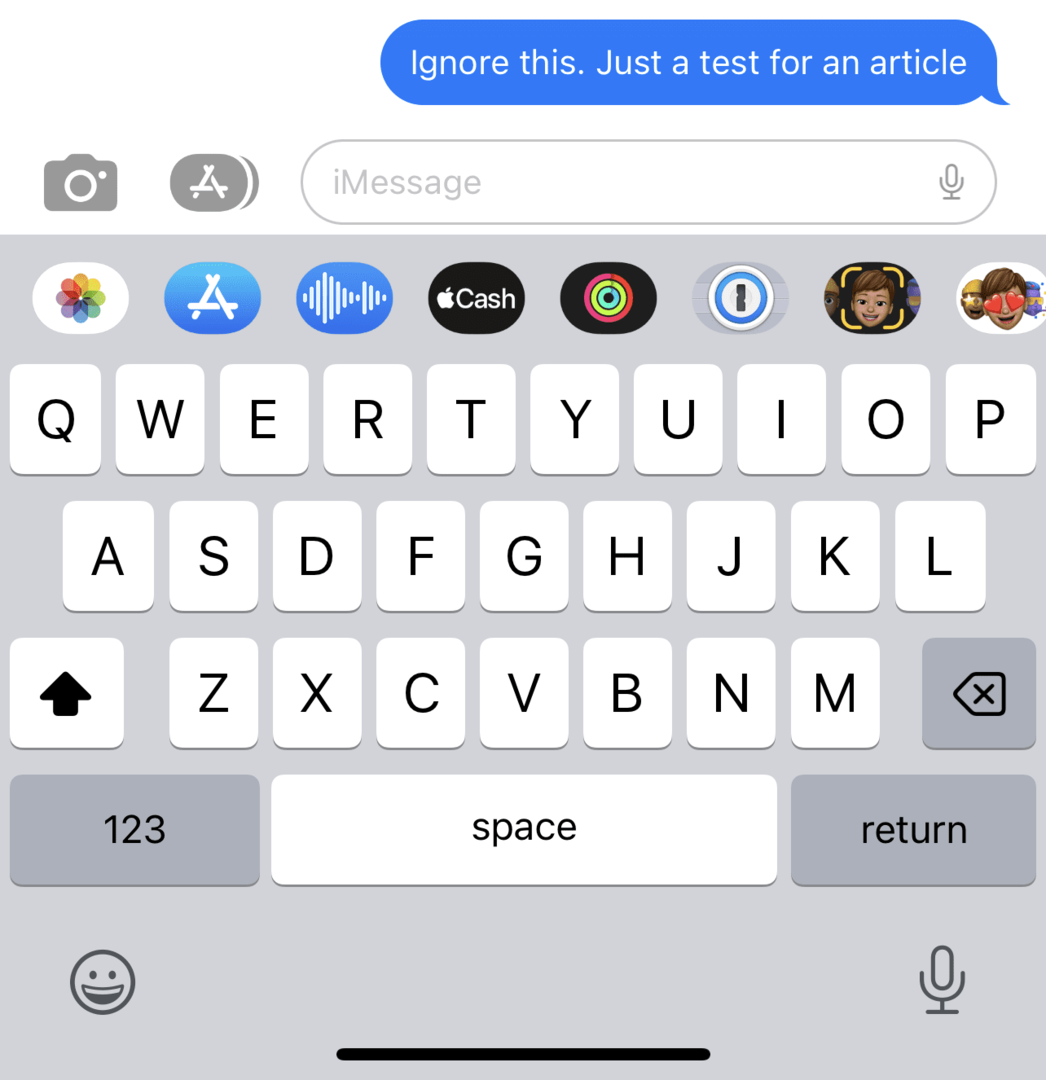
- Abre el Mensajes aplicación en tu iPhone.
- Selecciona la conversación de la lista en la pantalla principal.
- Localiza el mensaje que desea cancelar el envío.
- Pulsación larga en el mensaje
- Cuando aparezca el menú desplegable, toque el botón Deshacer Enviar botón.
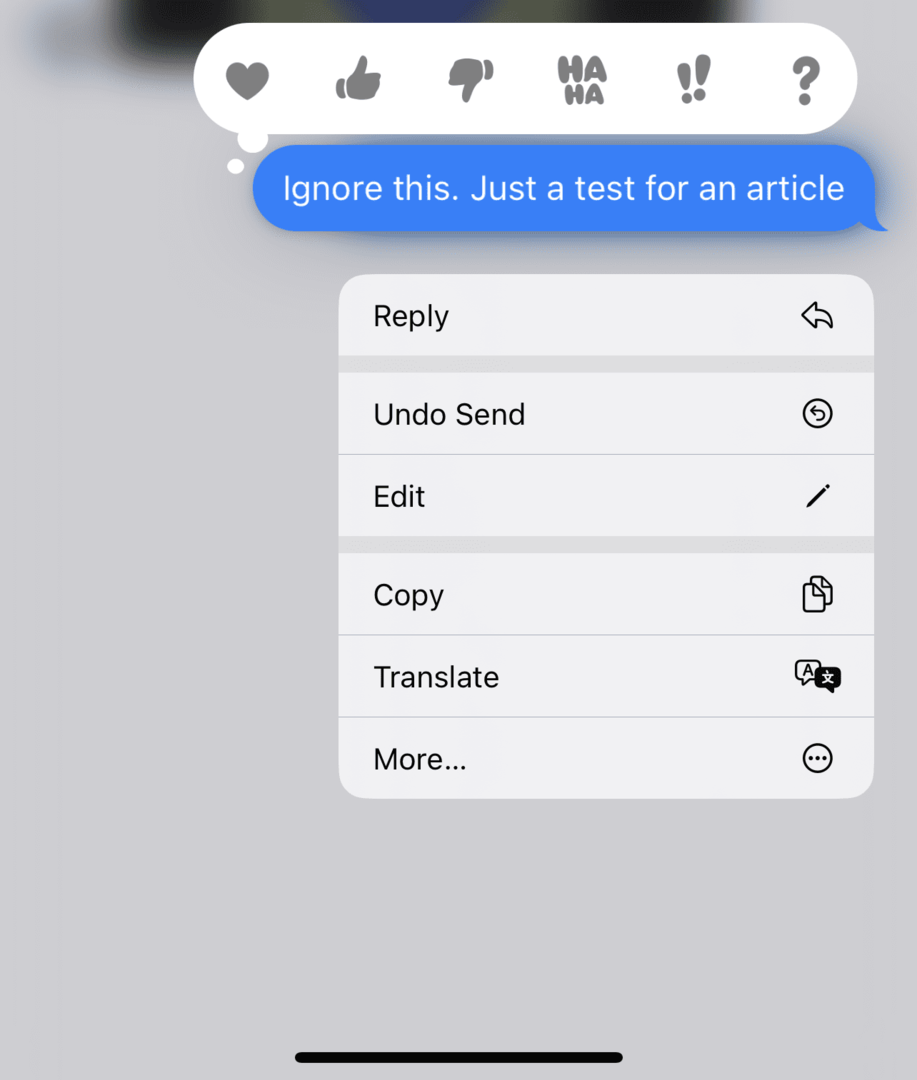
Apple ha agregado una pequeña animación divertida que aparece cuando anulas el envío de mensajes en tu iPhone con iOS 16. Pero también hay un mensaje que aparece después de que el mensaje se eliminó y no se envió.
“No enviaste un mensaje. Es posible que [nombre del contacto] aún pueda ver su mensaje en dispositivos que ejecutan versiones anteriores de iOS”.
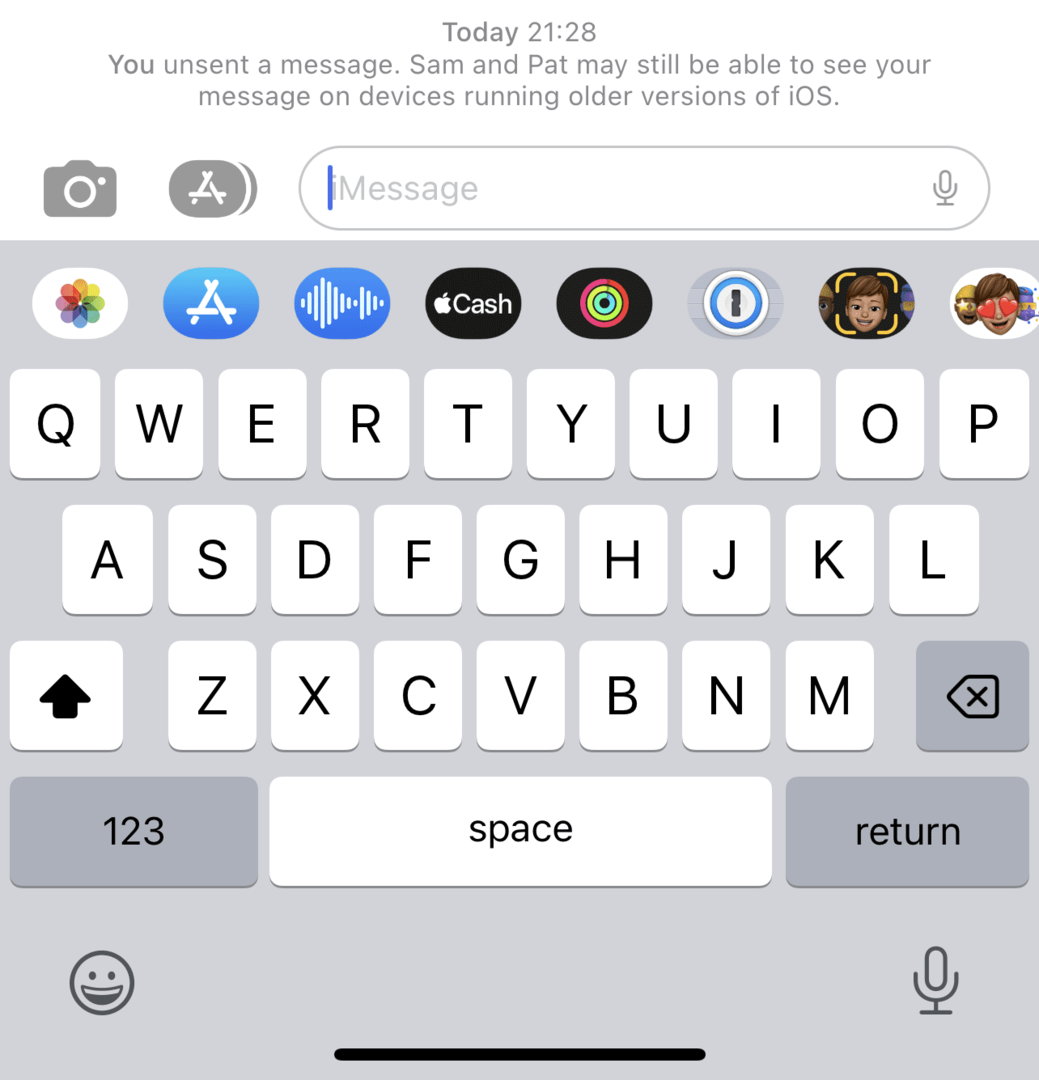
El mensaje anterior solo aparece cuando se envían mensajes a contactos en versiones anteriores de iOS. Es probable que esto se aplique a muchos de sus contactos, ya que iOS 16 aún no está disponible para que todos lo descarguen. Pero si está en iOS 16 y anula el envío de mensajes a otro usuario que es ejecutando iOS 16, luego un “[Nombre del contacto] no envió un mensaje” aparece el aviso. Esto solo le permite al otro usuario saber que un mensaje no se envió, y es lo mismo que vemos si cancela el envío de mensajes a través de Facebook Messenger u otros clientes de chat.
Mensajes no enviados de iOS 16: cosas que debe saber

La pregunta más importante que podría tener con respecto a la capacidad de iOS 16 para cancelar el envío de mensajes es ¿cuánto tiempo ha implementado Apple? Según Apple después de la Keynote de la WWDC '22, los usuarios de iOS 16 tendrán una ventana de 15 minutos para cancelar el envío de mensajes. Ha habido cierto debate sobre si esto es demasiado largo o demasiado corto, pero definitivamente coloca a Apple en un lugar interesante.
En el caso de que esté ejecutando iOS 16, es posible que también se pregunte qué sucede cuando desea cancelar el envío de mensajes enviados a un usuario de Android. Al menos por el momento, si envía un mensaje a un usuario de Android, no podrá cancelar el envío de mensajes. Probamos esto con un iPhone 13 Pro Max con el primer iOS 16 Developer Beta y un Pixel 6 Pro con Android 13 Beta 3.
Quizás ambos escenarios cambien en el futuro, pero definitivamente habrá algunas limitaciones al enviar mensajes a usuarios que no son de iMessage. Todavía cruzamos los dedos para que esas limitaciones se conviertan en una cosa del pasado, pero por ahora, no se ve muy bien.
Otras funciones de mensajes de iOS 16
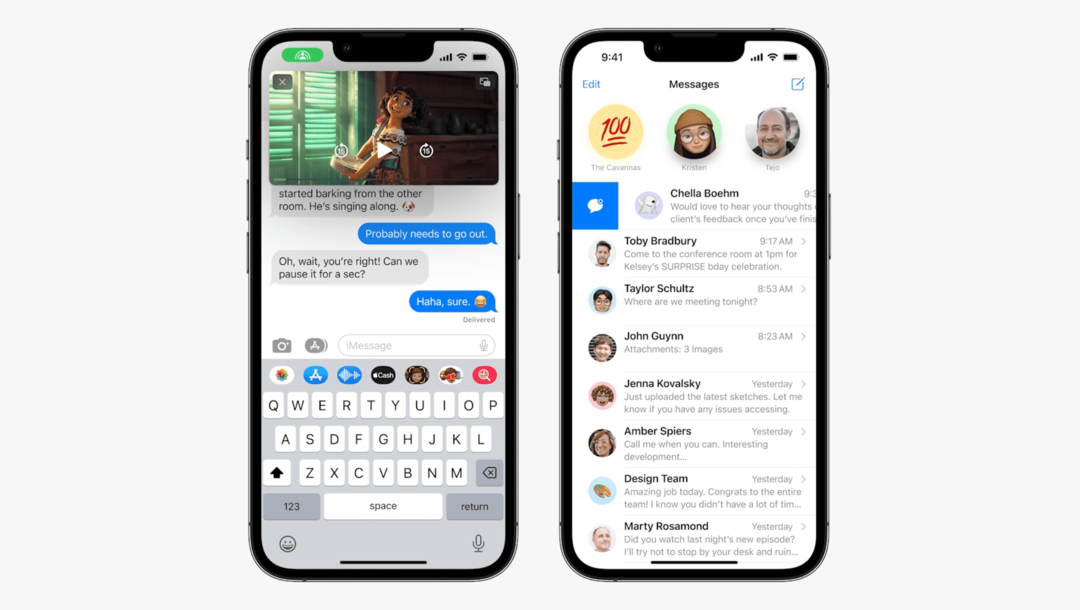
Otra gran característica que llega a iOS 16, además de poder cancelar el envío de mensajes, es la capacidad de editar mensajes. Todo lo que necesita hacer es seguir los mismos pasos que se enumeran anteriormente, pero toque Editar en el menú desplegable en lugar de Unsend. Tiene 15 minutos para editar mensajes, y el contacto al que está enviando el mensaje verá que el mensaje fue editado.
¿Alguna vez abrió un mensaje, pero luego decidió que no tenía tiempo en ese momento para responder? Luego terminas saliendo de la aplicación Mensajes y te olvidas por completo de regresar y responder. Con iOS 16, finalmente puedes marcar mensajes como no leídos, algo que hemos tenido en otras plataformas de mensajería durante años. Puede que no parezca una característica tan útil, pero realmente puede ser útil si alguna vez te encuentras en esa situación.
¿Qué piensas?
Puede que no esté atrayendo tanta atención en comparación con toda la saga Stage Manager, pero definitivamente hay una división. Cuando se trata de poder usar la funcionalidad de mensajes no enviados de iOS 16, ¿qué piensas sobre la decisión de Apple para el límite de 15 minutos? ¿Debería cambiarse el límite a algo más largo? ¿O crees que Apple debería eliminarlo por completo? ¡Cuéntanos en los comentarios!
Andrew es un escritor independiente que vive en la costa este de los EE. UU.
Ha escrito para una variedad de sitios a lo largo de los años, incluidos iMore, Android Central, Phandroid y algunos otros. Ahora, pasa sus días trabajando para una compañía de HVAC, mientras trabaja como escritor independiente por la noche.